Adobe Acrobat Pro DC 검토: 2022년에도 여전히 가치가 있습니까?

Adobe Acrobat Pro DC
요약
Adobe Acrobat Pro DC 업계 표준입니다 PDF 편집 소프트웨어 형식을 발명한 회사에서 만들었습니다. 가장 포괄적인 기능 세트가 필요하고 프로그램 작동 방식을 배우고자 하는 사람들을 위해 설계되었습니다.
이 모든 기능에는 대가가 따릅니다. 구독 비용은 연간 최소 $179.88입니다. 그러나 가장 강력한 편집기가 필요한 전문가에게는 Acrobat DC가 최고의 선택입니다. 이미 Adobe Creative Cloud를 구독했다면 Acrobat DC가 포함되어 있습니다.
사용하기 쉬운 편집기를 선호한다면, PDF 펜 및 PDF 요소 직관적이고 저렴하며 추천합니다. 요구 사항이 매우 간단한 경우 Apple의 미리 보기가 필요한 모든 작업을 수행할 수 있습니다.
내가 좋아하는 것: 필요한 모든 기능을 갖춘 강력한 앱입니다. 생각보다 사용하기가 훨씬 쉽습니다. 많은 보안 및 개인 정보 보호 기능. Document Cloud를 사용하면 공유, 추적 및 공동 작업이 쉬워집니다.
내가 좋아하지 않는 것: 글꼴이 항상 올바르게 일치하지 않았습니다. 추가 텍스트 상자가 때때로 편집을 어렵게 만들었습니다.
Adobe Acrobat Pro의 이점은 무엇입니까?
Acrobat Pro DC는 Adobe의 PDF 편집기입니다. PDF 문서를 생성, 편집 및 공유하는 데 사용할 수 있습니다. Adobe는 1991년 종이 문서를 디지털 파일로 변환하는 비전을 가지고 PDF 형식을 발명했습니다. 따라서 Adobe의 PDF 소프트웨어는 동급 최강입니다.
DC는 문서 클라우드(Document Cloud)의 약자로서 Adobe가 PDF 문서에 대한 협업, 정보 공유 및 공식 문서 서명을 용이하게 하기 위해 2022년에 도입한 온라인 문서 저장 솔루션입니다.
스탠다드와 프로의 차이점은 무엇인가요?
Adobe Acrobat DC는 Standard와 Pro의 두 가지 버전으로 제공됩니다. 이 리뷰에서는 Pro 버전에 중점을 두고 있습니다.
Standard 버전에는 다음을 제외하고 Pro의 대부분의 기능이 있습니다.
- Mac용 Microsoft Office 2016에 대한 최신 지원
- 종이를 PDF로 스캔
- PDF의 두 버전 비교
- PDF를 소리내어 읽습니다.
많은 사람들에게 표준 버전만 있으면 됩니다.
Adobe Acrobat Pro는 무료입니까?
아니요, 무료는 아니지만 잘 알려진 Adobe Acrobat Reader는 무료입니다. XNUMX일의 전체 기능 평가판을 사용할 수 있으므로 지불하기 전에 프로그램을 완전히 테스트할 수 있습니다.
평가판이 끝나면 화면 왼쪽 하단의 구매 버튼을 사용하세요. 모든 Adobe 응용 프로그램과 마찬가지로 Acrobat Pro는 구독 기반이므로 프로그램을 완전히 구매할 수 없습니다.
Adobe Acrobat Pro는 얼마입니까?
다양한 구독 옵션을 사용할 수 있으며 각 옵션에는 Document Cloud 구독이 포함됩니다. (구독 없이 Amazon에서 제품을 구입할 수도 있지만 Document Cloud에 액세스할 수는 없습니다.)
아크로뱃 DC 프로
- 14.99년 약정 시 월 $XNUMX
- 약정 없이 월 $24.99
- Mac 및 Windows용 Amazon에서 일회성 구매(Document Cloud 제외)
아크로뱃 DC 표준
- 12.99년 약정 시 월 $XNUMX
- 약정 없이 월 $22.99
- Windows용 Amazon에서 일회성 구매(Document Cloud 제외) – 현재 Mac에서는 사용할 수 없음
앱을 지속적으로 사용하는 경우 XNUMX년 약정을 통해 상당한 양의 현금을 절약할 수 있습니다. 전체 Adobe 패키지를 이미 구독하고 있다면 이미 Acrobat DC에 액세스할 수 있습니다.
차례
왜 이 리뷰를 신뢰합니까?
내 이름은 Adrian Try입니다. 저는 1988년부터 컴퓨터를 사용하고 2009년부터 Mac을 풀타임으로 사용하고 있습니다. 종이 없는 환경을 만들기 위해 사무실을 가득 채우던 서류 더미에서 수천 개의 PDF를 만들었습니다. 또한 전자책, 사용자 설명서 및 참조용으로 PDF 파일을 광범위하게 사용합니다.
저는 90년대 초에 무료 Acrobat Reader가 출시된 이후로 무료로 사용하고 있으며 인쇄소에서 Adobe의 PDF 편집기를 사용하여 A4 페이지에서 A5 소책자로 몇 초 만에 교육 매뉴얼을 만드는 마법을 수행하는 것을 보았습니다. 저는 개인적으로 앱을 사용해본 적이 없어서 데모 버전을 다운받아서 철저히 테스트해봤습니다.
내가 무엇을 발견했습니까? 위의 요약 상자에 있는 내용은 내 발견과 결론에 대한 좋은 아이디어를 줄 것입니다. Adobe Acrobat Pro DC에 대해 내가 좋아하고 싫어하는 모든 것에 대한 자세한 내용을 읽으십시오.
Adobe Acrobat Pro 검토: 당신을 위한 것은 무엇입니까?
Adobe Acrobat은 PDF 문서 작성, 수정 및 공유에 관한 것이므로 다음 XNUMX개 섹션에 해당 기능을 모두 나열하겠습니다. 아래 스크린샷은 Mac 버전의 Acrobat에서 가져온 것이지만 Windows 버전도 비슷해야 합니다. 각 하위 섹션에서 먼저 앱에서 제공하는 기능을 살펴본 다음 개인적인 의견을 공유하겠습니다.
1. PDF 문서 만들기
Adobe Acrobat Pro DC는 PDF를 만드는 다양한 방법을 제공합니다. PDF 만들기 아이콘을 클릭하면 Acrobat 내에서 수동으로 파일을 만드는 빈 페이지를 포함하여 다양한 옵션이 제공됩니다.
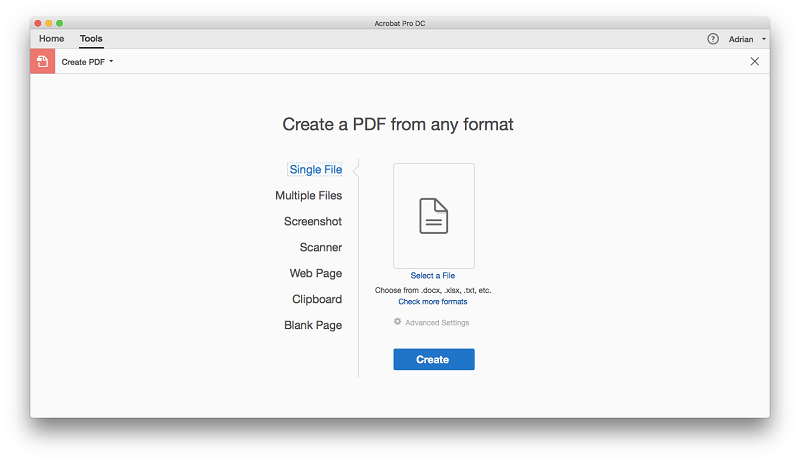
거기에서 오른쪽 패널에서 PDF 편집을 클릭하여 문서에 텍스트와 이미지를 추가할 수 있습니다.
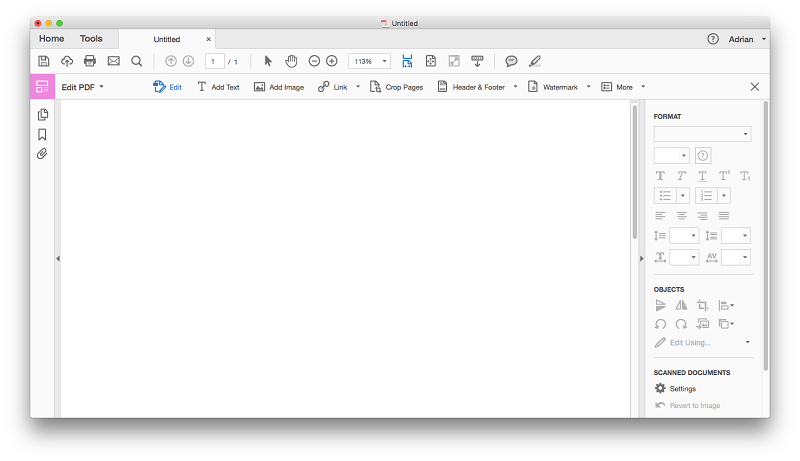
그러나 Acrobat DC를 사용하여 PDF를 만드는 대신 Microsoft Word와 같이 이미 익숙한 앱을 사용하여 문서를 만든 다음 PDF로 변환할 수 있습니다. 이는 단일 또는 다중 Microsoft 또는 Adobe 문서 또는 웹 페이지(전체 사이트 포함)에서 수행할 수 있습니다.
그것으로 충분하지 않다면 종이 문서를 스캔하고 지원되지 않는 앱에서 문서의 스크린샷을 찍고 클립보드의 내용에서 PDF를 만들 수 있습니다. Word 문서를 PDF로 변환할 때 표, 글꼴 및 페이지 레이아웃이 모두 유지됩니다.
웹 사이트에서 PDF를 만드는 것은 놀라울 정도로 간단합니다. 사이트의 URL을 입력하고 페이지만 원하는지, 지정된 수의 레벨을 원하는지 또는 전체 사이트를 원하는지 지정하기만 하면 나머지는 Acrobat이 알아서 합니다.
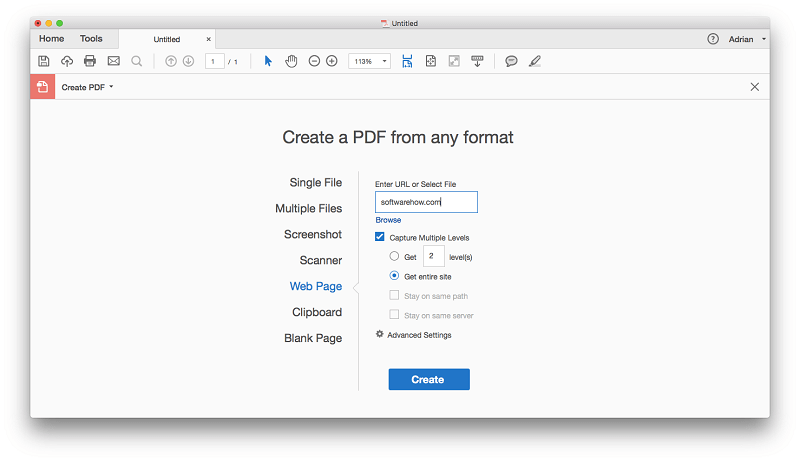
전체 사이트는 하나의 PDF에 배치됩니다. 링크 작동, 비디오 재생 및 책갈피는 모든 웹 페이지에 대해 자동으로 생성됩니다. TechFewer 웹 사이트에서 이것을 시도했습니다. 대부분의 PDF는 멋지게 보이지만 텍스트가 맞지 않고 이미지가 겹치는 경우가 있습니다.
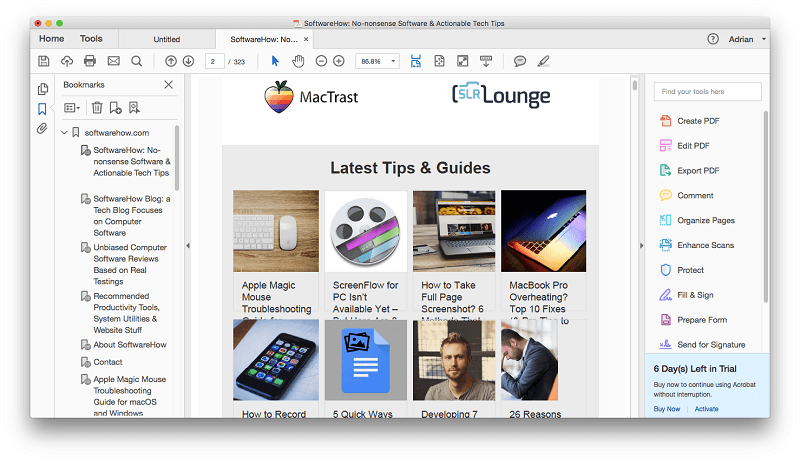
스캔한 종이 문서로 작업할 때 Acrobat의 광학 문자 인식은 탁월합니다. 텍스트가 인식될 뿐만 아니라 앱이 처음부터 자동으로 글꼴을 생성해야 하는 경우에도 올바른 글꼴도 사용됩니다.
내 개인적인 견해: Adobe는 PDF를 만드는 여러 가지 방법을 제공합니다. 과정은 간단하며 일반적으로 결과가 우수합니다.
2. 대화형 PDF 양식 생성, 작성 및 서명
양식은 비즈니스 운영의 중요한 부분이며 Acrobat은 PDF 양식을 만들어 종이에 인쇄하거나 디지털 방식으로 채울 수 있습니다. 양식을 처음부터 만들거나 다른 프로그램으로 만든 기존 양식을 가져올 수 있습니다. Acrobat DC의 양식 준비 기능은 Word, Excel, PDF 또는 스캔한 양식을 채울 수 있는 PDF 양식으로 변환합니다.
이 기능을 테스트하기 위해 저는 차량 등록 양식(온라인으로 채울 수 없는 일반 PDF 양식)을 다운로드했고, Acrobat은 이를 자동으로 채울 수 있는 양식으로 변환했습니다.
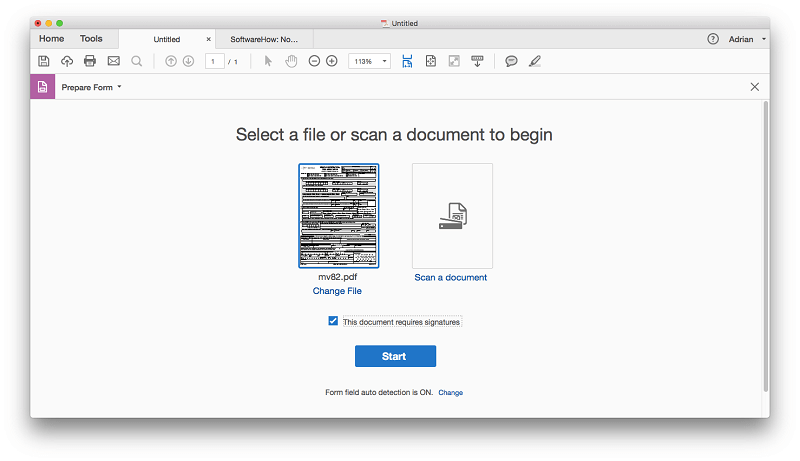
모든 필드가 자동으로 인식되었습니다.
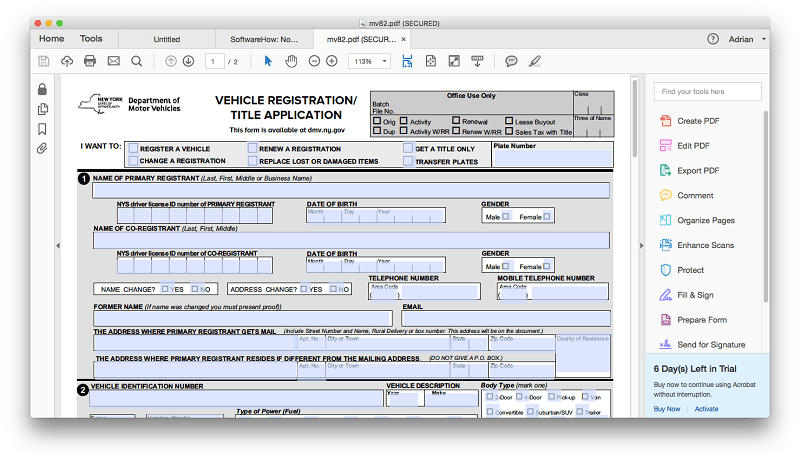
아크로뱃의 채우기 및 서명 이 기능을 사용하면 앱을 사용하여 서명으로 양식을 채울 수 있습니다. 서명을 위해 보내기 이 기능을 사용하면 다른 사람들이 서명하고 결과를 추적할 수 있도록 양식을 보낼 수 있습니다. 배우기 꽤 쉽습니다 PDF에 서명하는 방법, 효율성을 상당히 높일 수 있습니다.
내 개인적인 견해: Acrobat DC가 기존 문서에서 채울 수 있는 양식을 얼마나 빨리 생성했는지에 깊은 인상을 받았습니다. 대부분의 기업은 양식을 사용하며 스마트폰, 태블릿 및 노트북에서 양식을 작성할 수 있어 매우 편리하고 시간을 절약할 수 있습니다.
3. PDF 문서 편집 및 마크업
기존 PDF를 편집하는 기능은 실수를 수정하거나 변경된 세부 정보를 업데이트하거나 추가 정보를 포함할 때 매우 유용합니다. PDF 편집 기능을 사용하면 PDF 문서 내의 텍스트와 이미지를 변경할 수 있습니다. 텍스트 상자와 이미지 테두리가 표시되며 페이지에서 이동할 수 있습니다.
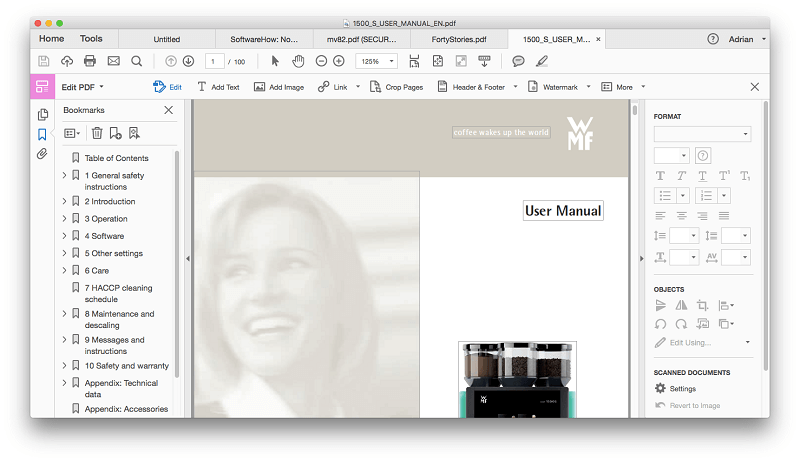
이 기능을 사용하기 위해 많은 사진과 텍스트가 포함된 커피 머신 설명서를 다운로드했습니다. 텍스트를 편집할 때 앱은 원래 글꼴과 일치시키려고 합니다. 이것은 항상 나를 위해 작동하지 않았습니다. 여기서는 글꼴 차이를 명확하게 하기 위해 ‘수동’이라는 단어를 반복했습니다.
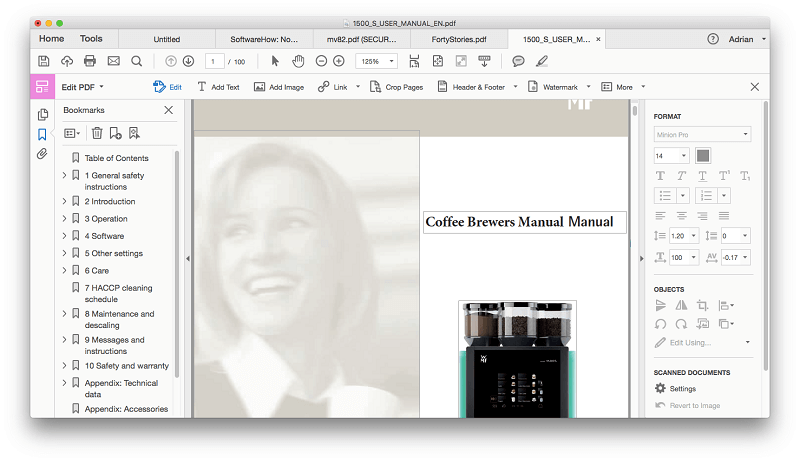
텍스트 상자 내에 텍스트 흐름을 추가했지만 현재 페이지가 가득 찼을 때 자동으로 다음 페이지로 이동하지 않습니다. 두 번째 테스트로 단편 소설이 담긴 PDF 책을 다운로드했습니다. 이번에는 글꼴이 완벽하게 일치했습니다.
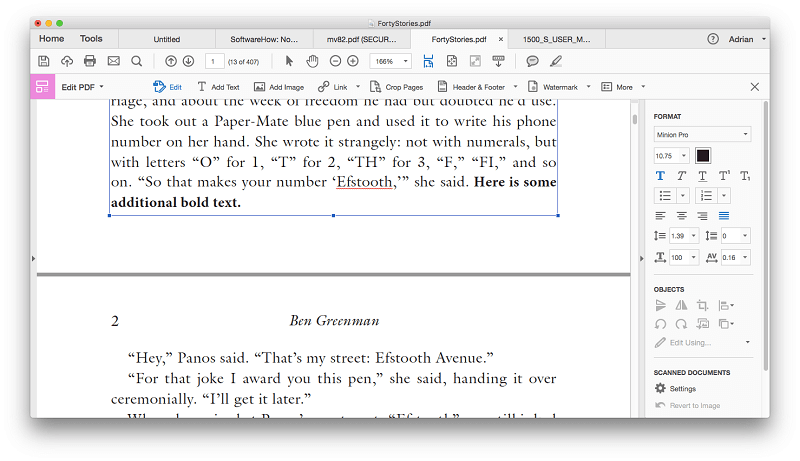
편집이 항상 쉽지만은 않았습니다. 커피 머신 설명서의 다음 스크린샷에서 ‘중요’라는 단어에 유의하십시오. 이러한 추가 텍스트 상자는 단어를 편집하기 매우 어렵게 만듭니다.
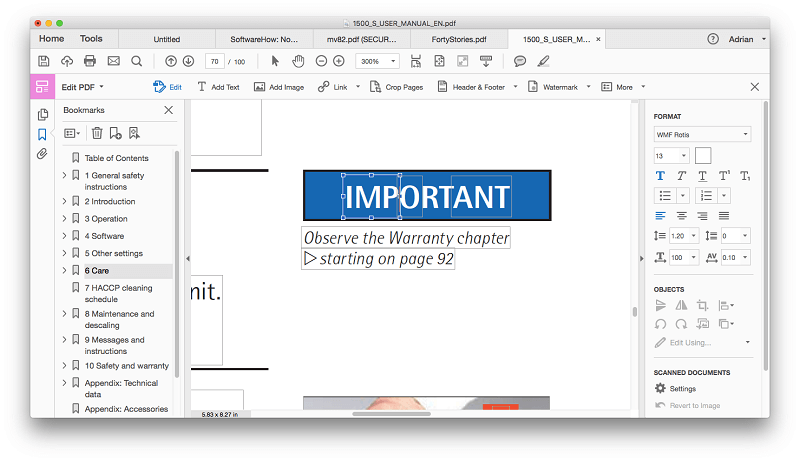
텍스트와 이미지를 편집하는 것 외에도 Acrobat DC를 사용하여 문서를 대규모로 구성할 수 있습니다. 페이지 축소판을 사용하면 끌어서 놓기를 사용하여 문서의 페이지를 간단하게 재정렬할 수 있습니다.
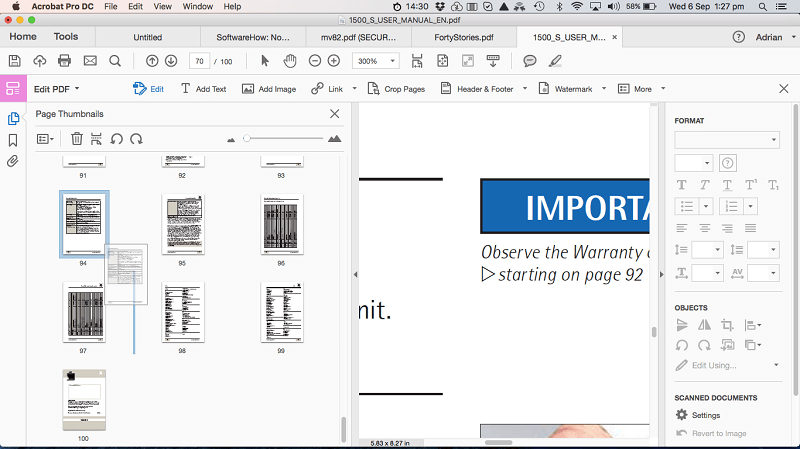
오른쪽 클릭 메뉴에서 페이지를 삽입 및 삭제할 수 있습니다.
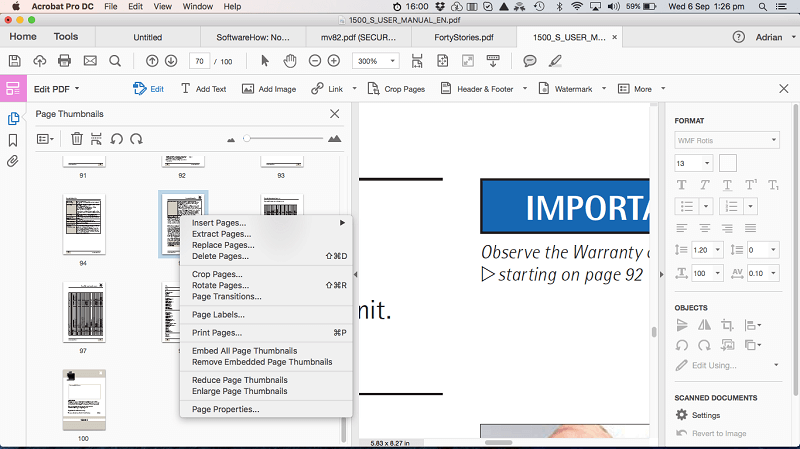
또한 페이지 구성 이를 용이하게 하기 위해 보기.
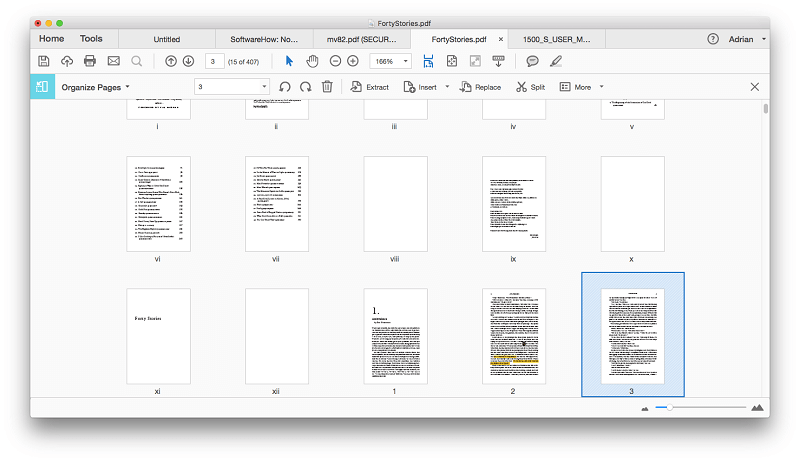
문서의 실제 편집 외에도 공동 작업 또는 공부할 때 PDF를 마크업하는 것이 편리할 수 있습니다. Acrobat의 도구 모음 끝에는 직관적인 스티커 메모와 형광펜 도구가 있습니다.
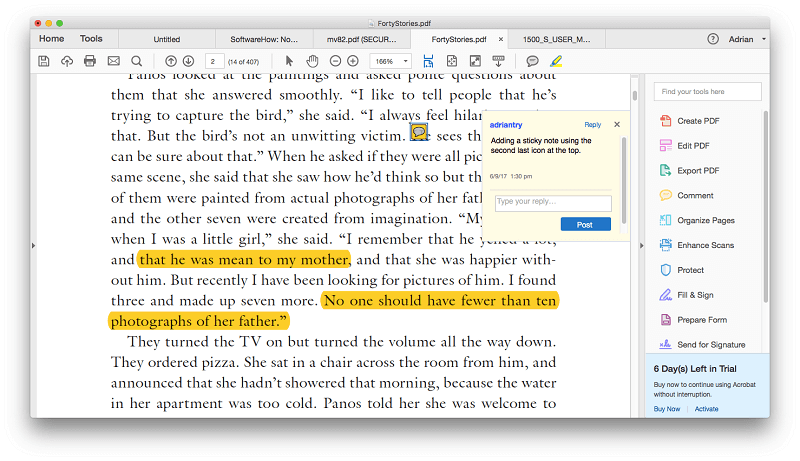
내 개인적인 견해: Adobe Acrobat DC를 사용하면 PDF를 쉽게 편집하고 표시할 수 있습니다. 대부분의 경우 원래 글꼴이 완벽하게 일치하지만 테스트 중 하나에서는 실패했습니다. 경우에 따라 추가 텍스트 상자가 편집 프로세스를 복잡하게 할 수 있으며 한 페이지에 텍스트를 추가할 때 콘텐츠가 자동으로 다음 페이지로 넘어가지 않습니다. 원본 소스 문서(예: Microsoft Word)를 복잡하거나 광범위하게 편집한 다음 PDF로 다시 변환하십시오.
PDF는 Microsoft Word, Excel 및 PowerPoint를 포함한 편집 가능한 문서 유형으로 내보낼 수 있습니다. 내보내기가 개선되어 이전 버전의 Acrobat보다 훨씬 더 잘 작동합니다.
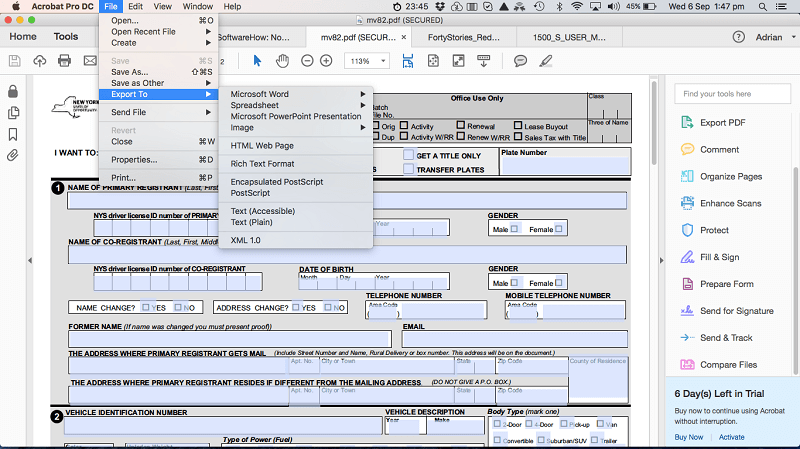
그러나 이 기능은 아직 완벽하지 않습니다. 많은 이미지와 텍스트 상자가 있는 복잡한 커피 머신 설명서를 내보낼 때 제대로 표시되지 않습니다.
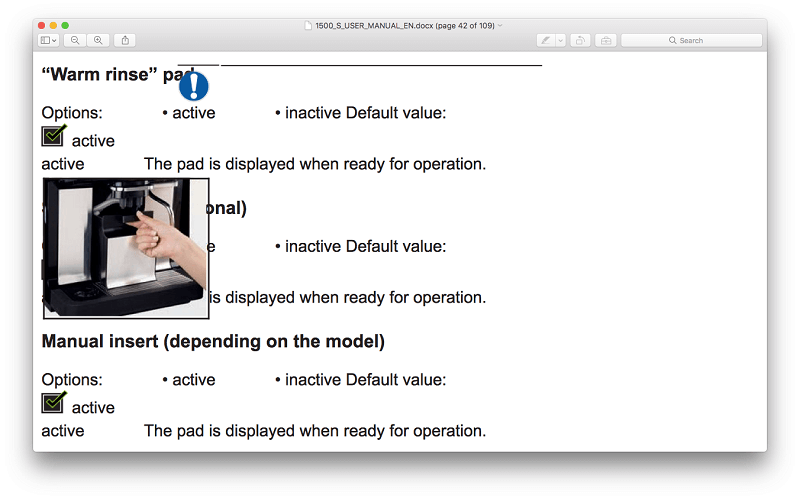
그러나 우리의 단편 소설은 완벽해 보입니다.
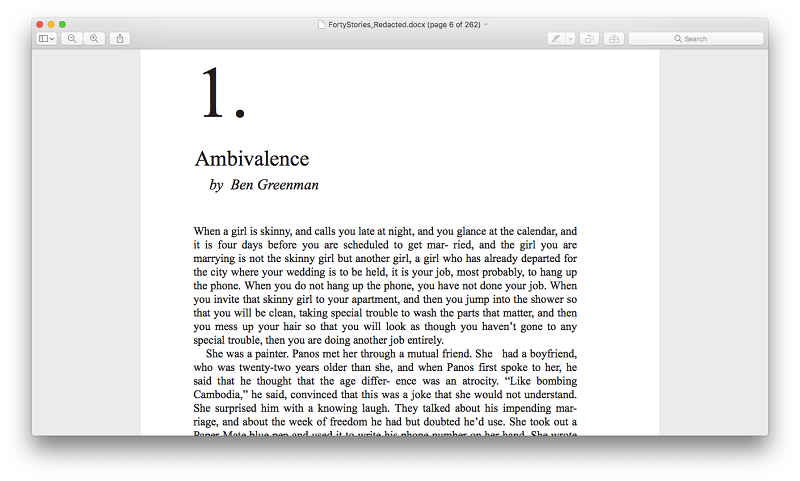
PDF는 Document Cloud에서 다음을 사용하여 다른 사람과 공유할 수 있습니다. 보내기 및 추적 기능.
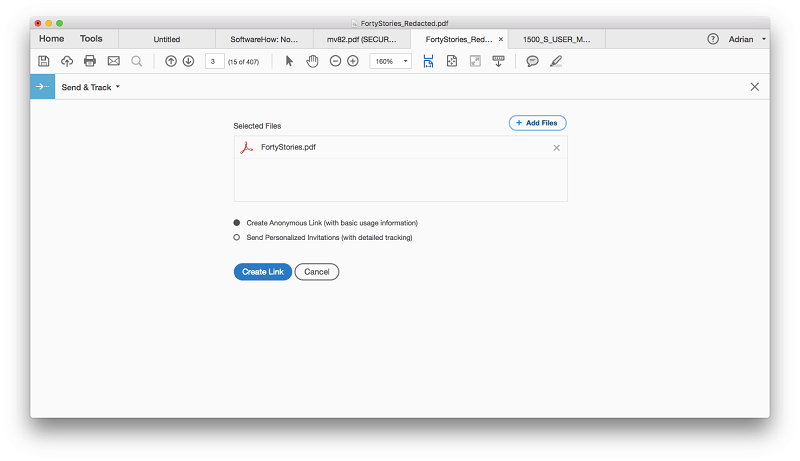
Document Cloud는 MacWorld의 Alan Stafford가 검토한 바와 같이 2022년에 도입되었습니다. ‘Adobe는 Creative Cloud 구독 서비스에 새로운 기능을 통합하는 대신 Acrobat이 인터페이스인 문서 관리 및 문서 서명 서비스인 Document Cloud(줄여서 DC)라는 새로운 클라우드를 Mac에 도입하고 있습니다. 아이패드와 아이폰.”
이러한 방식으로 문서를 공유하는 것은 기업에 매우 편리합니다. 이메일에 큰 PDF를 첨부하는 대신 다운로드 가능한 링크만 포함하면 됩니다. 그것은 이메일에 대한 파일 제약을 제거합니다.
내 개인적인 견해: PDF를 편집 가능한 파일 형식으로 내보내는 기능은 선택의 폭을 넓히고 다른 방법으로는 불가능한 방식으로 해당 문서의 용도를 변경할 수 있게 해줍니다. Adobe의 새로운 Document Cloud를 사용하면 PDF를 쉽게 공유하고 추적할 수 있습니다. 이는 양식이 작성되거나 서명될 때까지 기다릴 때 특히 중요합니다.
5. PDF의 개인 정보 및 보안 보호
디지털 보안은 매년 더 중요해지고 있습니다. Acrobat의 보호 도구는 PDF 문서를 보호하는 다양한 방법을 제공합니다. 인증서 또는 암호로 문서를 암호화하고, 편집을 제한하고, 문서에 숨겨진 정보를 영구적으로 제거하여(복구할 수 없도록) 등 .
수정은 문서를 제XNUMX자와 공유할 때 민감한 정보를 보호하는 일반적인 방법입니다. Acrobat DC로 이 작업을 수행하는 방법을 볼 수 없었으므로 Google로 눈을 돌렸습니다.
또한 편집 도구는 기본적으로 오른쪽 창에 표시되지 않습니다. 검색할 수 있다는 것을 알게 되었습니다. 이렇게 숨겨진 기능이 또 얼마나 있을까 하는 생각이 들게 만들었습니다.
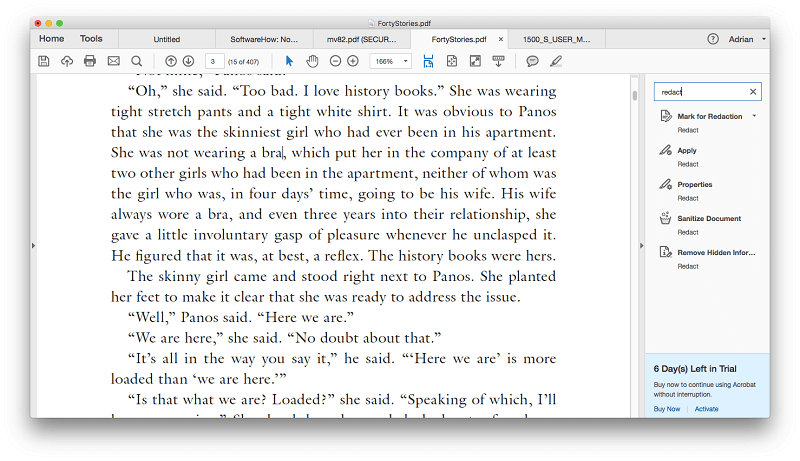
수정은 두 단계로 이루어집니다. 먼저 수정 표시를 합니다.
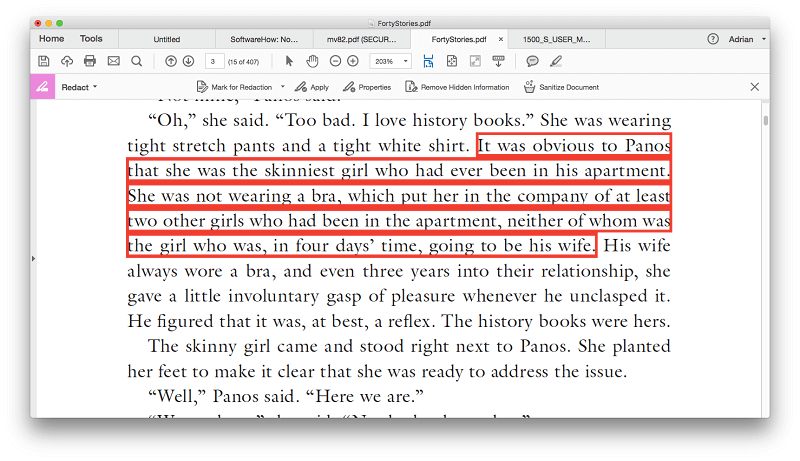
그런 다음 전체 문서에 교정을 적용합니다.
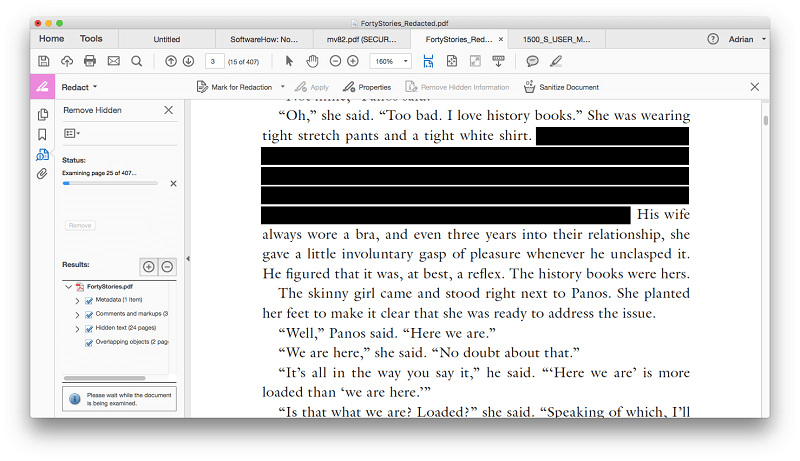
내 개인적인 견해: Adobe Acrobat DC는 문서를 열 때 암호를 요구하고, 다른 사람이 PDF를 편집할 수 없도록 차단하고, PDF 내의 민감한 정보를 수정하는 등 문서를 보호하고 보호하는 다양한 방법을 제공합니다. 수정 기능을 찾기가 어려웠지만 이 모든 것이 잘 작동했습니다.
내 평가 뒤에 이유
효과: 5/5
Adobe Acrobat DC는 PDF 작성 및 편집과 관련하여 업계 표준입니다. 이 앱은 필요한 모든 PDF 기능을 제공합니다.
가격 : 4 / 5
연간 $179.88 이상 비용이 드는 구독은 저렴하지 않지만 비즈니스 비용으로 완전히 정당화할 수 있습니다. Adobe의 Creative Cloud를 이미 구독했다면 Acrobat이 포함되어 있습니다. 여기저기서 작업을 위해 앱이 필요한 경우 약정 없이 월 $24.99를 지불할 수 있습니다.
사용 편의성 : 4 / 5
사용편의성보다는 종합적인 기능에 치중한 앱의 경우 생각보다 사용하기가 훨씬 쉽습니다. 하지만 모든 기능이 투명한 것은 아니어서 몇 번이고 머리를 긁적이며 구글링을 하다 발견했습니다.
지원: 4.5/5
Adobe는 도움말 문서, 포럼 및 지원 채널을 포함한 광범위한 지원 시스템을 갖춘 대기업입니다. 전화 및 채팅 지원이 가능하지만 일부 제품 및 요금제에서는 지원되지 않습니다. Adobe 웹 사이트를 사용하여 지원 옵션을 찾으려고 하면 페이지 오류가 발생했습니다.
Adobe Acrobat의 대안
자세한 옵션에 대한 자세한 내용은 Acrobat 대안 게시물이지만 몇 가지 경쟁력 있는 항목이 있습니다.
- ABBYY FineReader (리뷰) Adobe Acrobat DC와 많은 기능을 공유하는 평판 좋은 앱입니다. 저렴하지는 않지만 구독이 필요하지 않습니다.
- PDF 펜 (리뷰)는 인기 있는 Mac PDF 편집기이며 가격은 $74.95 또는 Pro 버전의 경우 $124.95입니다.
- PDF 요소 (리뷰)은 $59.95(Standard) 또는 $99.95(Professional)의 또 다른 저렴한 PDF 편집기입니다.
- 맥의 앱 미리보기 PDF 문서를 볼 수 있을 뿐만 아니라 마크업도 할 수 있습니다. 마크업 도구 모음에는 스케치, 그리기, 모양 추가, 텍스트 입력, 서명 추가 및 팝업 메모 추가를 위한 아이콘이 포함되어 있습니다.
결론
PDF는 컴퓨터에서 찾을 수 있는 종이에 가장 가까운 것으로 비즈니스 문서 및 양식, 교육 자료 및 스캔한 문서에 사용됩니다. Adobe Acrobat DC Pro는 PDF를 생성, 편집 및 공유하는 가장 강력한 방법입니다.
가장 포괄적인 PDF 툴킷을 찾는 전문가라면 Adobe Acrobat DC Pro가 최고의 도구입니다. PDF 문서 및 양식을 생성하는 다양한 방법을 제공하고 PDF를 편집 및 재구성할 수 있으며 비즈니스에서 최고의 보안 및 공유 기능을 제공합니다. 추천합니다.
이 Acrobat Pro 리뷰가 마음에 드십니까? 의견을 남기고 알려주십시오.
마지막 기사